【图解】IDEA中MAVEN下载,配置与集成
1:MAVEN的安装与配置
1.1:MAVEN官网下载链接
1.2:

1.2.1:以往版本下载:

1.3:下载后的目录结构如下:

1.4:配置环境变量:
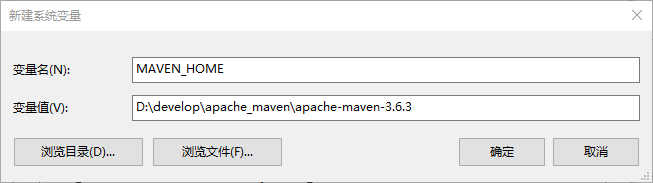
注意:变量值与具体的路径有关
1.5:在系统变量path中增加:%MAVEN_HOME%\bin

1.6:打开cmd,输入: mvn -v
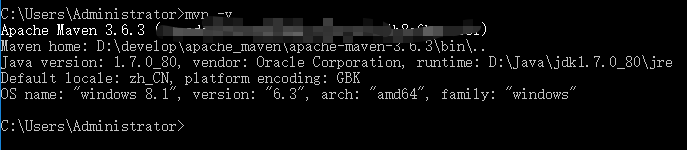
1.7: Setting.xml的简单配置
- 1.7.1:配置本地仓库地址:

- 1.7.3:jdk版本配置:
<profile>
<id>jdk-1.8</id>
<activation>
<activeByDefault>true</activeByDefault>
<jdk>1.8</jdk>
</activation>
<properties>
<maven.compiler.source>1.8</maven.compiler.source>
<maven.compiler.target>1.8</maven.compiler.target>
<maven.compiler.compilerVersion>1.8</maven.compiler.compilerVersion>
</properties>
</profile>

- 1.7.4:配置中央仓库:
(使用阿里云仓库作为中央仓库的镜像,因为国外仓库访问非常慢)
<mirror>
<id>aliyunmaven</id>
<mirrorOf>*</mirrorOf>
<name>阿里云公共仓库</name>
<url>https://maven.aliyun.com/repository/public</url>
</mirror>

至此MAVEN环境安装完成:
2:IDEA集成MAVEN环境
1:

2:


